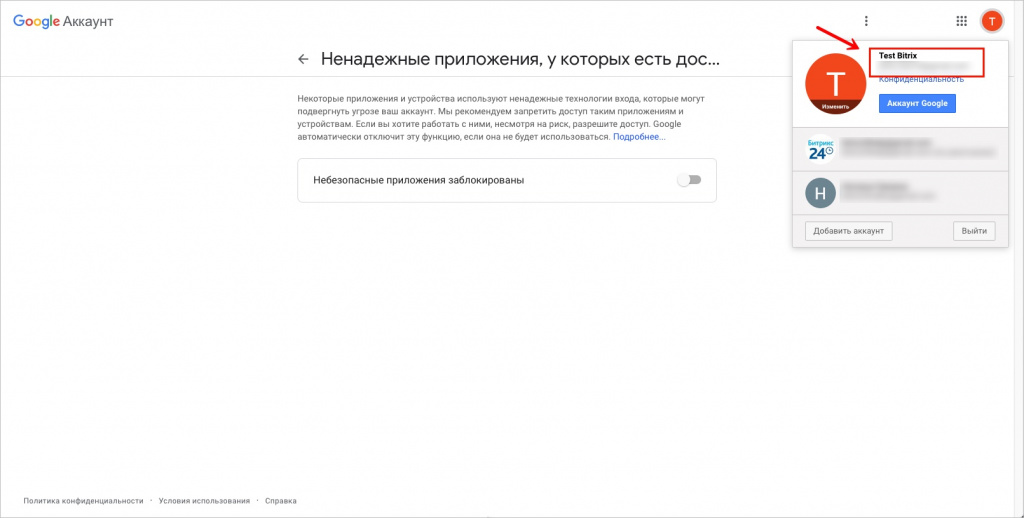|
Добрый день. Установил пробную версию Битрикс24 («1С-Битрикс24» — Корпоративный портал 18.1.5) отсюда https://www.1c-bitrix.ru/download/intranet.php . В процессе установки возникли две ошибки подключения к БД, но при повторении шага снова не появлялись, то есть проект был установлен без ошибок. При попытке подключить почту, выдает сообщение «Ошибка подключения к серверу». Раньше всё было в порядке, был точно так же установленный проект, в котором приходилось активно работать с отладчиком (xdebug на phpstorm), нужно было доработать оповещение об отправлении письма, не предусмотренное стандартным функционалом. В процессе доработки и появилась эта ошибка. После этого дважды переустанавливал проект, что не помогло решить проблему. Пробовал подключиться и через imap и не через imap — результат один и тот же. |
|
|
Пользователь 1488151 Эксперт Сообщений: 290 |
#2 0 08.04.2019 04:29:51
Логин состоит без @yandex.ru |
||
|
arnly, к сожалению, не помогло |
|
|
Пользователь 1488151 Эксперт Сообщений: 290 |
#4 0 08.04.2019 16:03:51
1. Если почта новая и не подвязан телефон, то у почтовика может быть блокировка подключений, а также переадресации (защита от спама). |
||
|
Пользователь 1488151 Эксперт Сообщений: 290 |
#5 0 08.04.2019 16:06:21
Что-то типо этого: https://yandex.ru/support/mail/web/preferences/filters/forwarding.html#fw-doesnt-work Не указаны персональные данные в Яндекс.Паспорте Укажите в Яндекс.Паспорте достоверные персональные данные и привяжите к аккаунту номер телефона. Возможно, наша система безопасности сочла ваш аккаунт подозрительным и заблокировала ящик. Чаще всего это происходит из-за того, что к ящику не привязан номер телефона или в Паспорте указаны вымышленные имя и фамилия. На снятие блокировки обычно уходит пара часов. |
||||
|
А про пару часов скажу сразу, это бред. Минимум через сутки только работать начнёт, если повезёт. У mail.ru точно такая же защита. |
|
|
arnly, пробовал и к новой почте подвязывать с тем же исходом, возможно ли, что по ip блокируют? |
|
|
Попробовал ещё через почту рамблера по imap подключиться с тем же исходом. Повторюсь, проблема возникла при работе над сайтом с использованием отладчика xdebug в phpstorm. После этого я скачал новый дистрибутив и в рамках установки Б24 создавалась новая база. Сайт ставил на Open Server, в том числе ещё тогда, когда проблемы с подключением не возникало. Может ли быть так, что из-за работы с отладчиком я поломал какие-нибудь сетевые настройки компьютера? И если да, то какие например? |
|
|
Пользователь 292840 Заглянувший Сообщений: 1 |
#9 0 25.01.2020 02:01:56 Та же самая проблема. Ошибка подключения к серверу (110). Пароль перепроверил. Попробовал разные почты. Всегда — эта ошибка. |
- Remove From My Forums
-
Вопрос
-
Добрый день.
Помогите, пожалуйста, разобраться в ситуации.
Пробуем подключить почту на Корпоративный портал Битрикс24. Версия Microsoft Exchange сервера почтовых ящиков 14.2.247.0.
При вводе всех данных появляется ошибка
Ошибка подключения к серверу (IMAP: 110)
Подскажите, в чем может быть причина
Ответы
-
Вам нужно предварительно включить IMAP как службу на сервере, так и в настройках почтовых ящиков Exchange.
-
Помечено в качестве ответа
29 июня 2020 г. 5:49
-
Помечено в качестве ответа
-
-
Помечено в качестве ответа
Vasilev VasilMicrosoft contingent staff
29 июня 2020 г. 5:49
-
Помечено в качестве ответа
Тестируем отправку писем
Отправка тестового письма из консоли
echo "Test text" | mail -s "Test title" test@yoursite.comПроверяем работу функции mail из PHP консоли Битрикс
if( mail("test@yoursite.com", "Subject", "Text") ){
echo 'Письмо успешно отправлено!'; }
else{
echo 'Отправка письма не удалась!';
}Проверяем работу сокетов
$fp = fsockopen("ssl://smtp.mail.ru", 465, $errno, $errstr, 30);
if (!$fp)
echo "Error: $errstr ($errno)\n";
else
echo "Connected";
fclose ($fp)Проверяем настройки Битрикс
Идем в Настройки > Настройки продукта > Почтовые и СМС события > Почтовые шаблоны и просматриваем шаблоны. Убеждаемся, что в поле От кого стоит #DEFAULT_EMAIL_FROM#
Идем в Настройки > Настройки продукта > Настройки модулей > Главный модуль > Почта и СМС в поле Email администратора сайта (отправитель по умолчанию) вписываем правильное значение почта отправителя
На всякий случай почту можно указать еще в поле E-Mail отдела продаж: по пути Настройки > Настройки продукта > Настройки модулей > Интернет-магазин > Настройки
Email должен совпадать во всех перечисленных случаях, плюс в настройках msmtp должен быть указан именно он
msmtp config для простой отправки через mail.ru
account default
logfile /home/bitrix/.msmtp.log
host mail.bitrixsoft.com
port 25
from user@email.com
auth offmsmtp config для простой отправки через smtp mail.ru
account default
logfile /home/bitrix/msmtp_default.log
host smtp.mail.ru
port 587
from no-reply@default.ru
keepbcc off
auth on
user no-reply@default.ru
password default
tls on
tls_starttls on
tls_certcheck offmsmtp config для простой отправки через smtp yandex.ru
account default
logfile /var/log/msmtp.log
host smtp.yandex.ru
port 587
from usr@yandex.ru
keepbcc on
auth on
user usr@yandex.ru
password PAss
tls on
tls_starttls onmsmtp config для простой отправки через smtp gmail.com
account default
tls on
tls_certcheck off
auth on
host smtp.gmail.com
port 587
user YOUR_EMAIL
from YOUR_EMAIL
password YOUR_PASSWORDmsmtp config для простой отправки через smtp timeweb.ru
# smtp account configuration for default
account default
logfile /home/bitrix/msmtp_default.log
host smtp.timeweb.ru
port 465
from YOUR_EMAIL
aliases /etc/aliases
keepbcc off
auth on
user YOUR_EMAIL
password YOUR_PASSWORD
tls on
tls_starttls off
tls_certcheck offПолучаем список писем
select * from b_event
where event_name like 'SALE_NEW_ORDER'
order by date_insert descЗначения статусов отправки писем в колонке SUCCESS_EXEC
‘Y’ — означает успешная отправка;
‘N’ или 0 — письмо не отправлено;
‘F’ — ошибкаСкрипт отправки почты через phpMailer
Устанавливаем composer
php -r "copy('https://getcomposer.org/installer', 'composer-setup.php');"
php -r "if (hash_file('sha384', 'composer-setup.php') === 'e0012edf3e80b6978849f5eff0d4b4e4c79ff1609dd1e613307e16318854d24ae64f26d17af3ef0bf7cfb710ca74755a') { echo 'Installer verified'; } else { echo 'Installer corrupt'; unlink('composer-setup.php'); } echo PHP_EOL;"
php composer-setup.php
php -r "unlink('composer-setup.php');"Устанавливаем phpMailer
composer require phpmailer/phpmailerЕсли команда composer не найдена, то пытаемся установиться его глобально
curl -sS https://getcomposer.org/installer | sudo php -- --install-dir=/usr/local/bin --filename=composerДобавляем в init.php
require '/var/www/YOUR_SITE/vendor/autoload.php';
use Bitrix\Main\Application;
use PHPMailer\PHPMailer\PHPMailer;
use PHPMailer\PHPMailer\SMTP;
use PHPMailer\PHPMailer\Exception;
//Перехват генерации почтового события с возможностью его отмены
AddEventHandler("main", "OnBeforeEventAdd", array("OnBeforeEventAddClass", "OnBeforeEventAddHandler"));
class OnBeforeEventAddClass
{
function OnBeforeEventAddHandler(&$event, &$lid, &$arFields, &$message_id, &$files)
{
$connection = Bitrix\Main\Application::getConnection('default');//Получаем соединение с БД
//Получаем шаблон письма
$recordset = $connection->query("select SUBJECT, MESSAGE, MESSAGE_PHP from b_event_message where ACTIVE = 'Y' AND EVENT_NAME = '".$event."'")->fetchAll();
$fields = $arFields;
AddMessage2Log($arFields, "arFields");
if(isset($recordset[0]['MESSAGE'])){//Проверяем есть ли шаблон
$mask = $recordset[0]['MESSAGE'];
$subject = $recordset[0]['SUBJECT'];
foreach ($fields as $key => $value){
if(!is_array($value) && strpos($key, '~') === false){//Исключаем из замены массивы и символы ~
//Заменяем все возможные паттерны
$mask = preg_replace('~\#'.$key.'\#~', $value, $mask);
$subject = preg_replace('~\#'.$key.'\#~', $value, $subject);
}
}
$mask = preg_replace('~\#SITE_NAME\#~', COption::GetOptionString("main", "site_name", $GLOBALS["SERVER_NAME"]), $mask);
$mask = preg_replace('~\#SERVER_NAME\#~', COption::GetOptionString("main", "server_name", $GLOBALS["SERVER_NAME"]), $mask);
$mask = preg_replace('~\#DEFAULT_EMAIL_FROM\#~', COption::GetOptionString("main", "email_from", "admin@".$GLOBALS["SERVER_NAME"]), $mask);
$subject = preg_replace('~\#SITE_NAME\#~', COption::GetOptionString("main", "server_name", $GLOBALS["SERVER_NAME"]), $subject);
$subject = preg_replace('~\#SERVER_NAME\#~', COption::GetOptionString("main", "server_name", $GLOBALS["SERVER_NAME"]), $subject);
if($mask) {//Ести тело сформировано, то запускаем отправку
if(isset($fields['RS_USER_EMAIL'])){
if (filter_var($fields['RS_USER_EMAIL'], FILTER_VALIDATE_EMAIL)) {
$email = $fields['RS_USER_EMAIL'];
}
}
if(isset($fields['EMAIL'])){
if (filter_var($fields['EMAIL'], FILTER_VALIDATE_EMAIL)) {
$email = $fields['EMAIL'];
}
}
if(isset($fields['EMAIL_RAW'])){
if (filter_var($fields['EMAIL_RAW'], FILTER_VALIDATE_EMAIL)) {
$email = $fields['EMAIL_RAW'];
}
}
if(isset($fields['EMAIL_BUYER'])){
if (filter_var($fields['EMAIL_BUYER'], FILTER_VALIDATE_EMAIL)) {
$email = $fields['EMAIL_BUYER'];
}
}
if(isset($fields['EMAIL_TO'])){
if (filter_var($fields['EMAIL_TO'], FILTER_VALIDATE_EMAIL)) {
$email = $fields['EMAIL_TO'];
}
}
if(!$email){
$email = 'default@email.ru';
}
if($email && filter_var($email, FILTER_VALIDATE_EMAIL)){
$cl = new OnBeforeEventAddClass;
if($cl->custom_mail($email, $subject, $mask,'','')){//Отправляем письмо
//AddMessage2Log($event, "Сообщение было отправлено");
}else{
//AddMessage2Log($event, "Ошибка. Сообщение отправлено не было");
}
}else{
//AddMessage2Log($event, "Ошибка. Почта не найдена. Почта:");
}
return false;
}else{
//AddMessage2Log($event, "Ошибка. Нет тела письма");
}
}else{
//AddMessage2Log($event, "Ошибка. Не найден шаблон письма");
}
}
public function custom_mail($to, $subject, $message, $additionalHeaders = '', $additional_parameters)
{
// Instantiation and passing `true` enables exceptions
$mail = new PHPMailer(true);
$mail->IsSMTP(true); // enable SMTP
$mail->SMTPDebug = 3; // debugging: 1 = errors and messages, 2 = messages only
$mail->SMTPAuth = true; // authentication enabled
$mail->SMTPSecure = 'ssl'; // secure transfer enabled REQUIRED for GMail
$mail->Host = 'smtp.gmail.com';
$mail->Port = 465; // set the SMTP port for the GMAIL server
$mail->Username = 'email'; // SMTP username
$mail->Password = 'password'; // SMTP password
$mail->CharSet = 'UTF-8';
$mail->addAddress($to);
$mail->setFrom('default@email.ru');
//Set the subject line
$mail->Subject = $subject;
//Read an HTML message body from an external file, convert referenced images to embedded,
//convert HTML into a basic plain-text alternative body
$mail->msgHTML($message);
//Replace the plain text body with one created manually
$mail->AltBody = 'This is a plain-text message body';
$d_message='';
//preg_match('/From: (.+)\n/i', $additionalHeaders, $matches);
//list(, $from) = $matches;
$from = 'info@YOUR_SITE';
$d_message.='$from - '.$from.' +++ '; $d_message.='$to - '.$to.' +++ ';
$d_message.='$subject - '.$subject.' +++ ';
$d_message.='$message - '.$message.' +++ ';
$mail->setFrom($from);
$mail->addAddress($to, ''); // Add a recipient
//$mail->addReplyTo($from, '');
//$mail->AddBCC($from);
//$mail->addAttachment('/var/tmp/file.tar.gz'); // Add attachments
//$mail->addAttachment('/tmp/image.jpg', 'new.jpg'); // Optional name
$mail->Subject = $subject;
if($message != strip_tags($message)) {
$mail->isHTML(true);
}
$mail->Body = $message;
// $mail->AltBody = 'This is the body in plain text for non-HTML mail clients';
if(!$mail->send()) {
AddMessage2Log($mail->ErrorInfo, "Mailer Error");
return false;
} else {
return true;
}
}
}
//Перехват письма непосредственно перед отправкой
AddEventHandler('main', 'OnBeforeEventSend', Array("OnBeforeEventSendClass", "my_OnBeforeEventSend"));
class OnBeforeEventSendClass
{
function my_OnBeforeEventSend($arFields, $arTemplate)
{
//получаем сообщение
}
}Для отправки писем с помощью phpMailer через smtp.mail.ru конфиг должен быть следующего вида:
$mail = new \PHPMailer\PHPMailer\PHPMailer(true);
$mail->IsSMTP(true); // enable SMTP
$mail->SMTPDebug = 1; // debugging: 1 = errors and messages, 2 = messages only
$mail->SMTPAuth = true; // authentication enabled
$mail->SMTPSecure = 'ssl'; // secure transfer enabled REQUIRED for GMail
$mail->Host = 'ssl://smtp.mail.ru';
$mail->Port = 465; // set the SMTP port for the GMAIL server
$mail->Username = 'USER_NAME'; // SMTP username
$mail->Password = 'USER_PASSWORD'; // SMTP passwordОтладка через AddMessage2Log
В файле dbconn.php добавьте строчку define("LOG_FILENAME", $_SERVER["DOCUMENT_ROOT"]."/log.txt");
cannot connect to localhost, port 25: Connection refused
После установки чистого Битрикс-окружения достаточно часто возникает эта ошибка. Чтобы исправить — используйте postfix
yum install postfix
service postfix start
chkconfig postfix onthe server sent an empty reply в логе msmtp
Добавляем в конфиг
tls_starttls offИспрвление ошибок
Если вы пытаетесь отправить почту через smtp компании Google и получаете ошибку вида SMTP connect() failed, то зайдите в аккаунт гугл с которого отправляете почту. Откройте настройки, перейдите во вкладку Безопасность, найдите пункт «Ненадежные приложения, у которых есть доступ к аккаунту», перейдите в него и разрешите доступ небезопасным приложениям (ссылка)
Исправляем ошибку Mail command not found
yum install sendmail
yum -y install mailx
service sendmail startПеревод агентов на крон
Редактируем файл /bitrix/php_interface/dbconn.php
Иногда требуется закомментировать строки подключения поддержки крона
define('BX_CRONTAB', true);
define('BX_CRONTAB_SUPPORT', true);Перейдите на страницу Настройки > Инструменты > Командная PHP-строка и исполните следующий код:
COption::SetOptionString("main", "agents_use_crontab", "Y");
echo COption::GetOptionString("main", "agents_use_crontab", "N");Откроем настройки крон
crontab -u bitrix -e или crontab -eДобавляем запись:
*/1 * * * * php -f /home/bitrix/www/bitrix/modules/main/tools/cron_events.php >/dev/null 2>&1Перезагружаем cron
systemctl restart crond.serviceНастройка cron описана в документации от Битрикс
У наших клиентов иногда появляется ошибка авторизации с почтой Gmail:
Ошибка авторизации. Проверьте правильно ли указаны логин и пароль. Обратите внимание, если вы используете пароли приложений или включили двухфакторную авторизацию — необходимо использовать специальный пароль для интеграции. (NO [AUTHENTICATIONFAILED] Invalid credentials (Failure)).
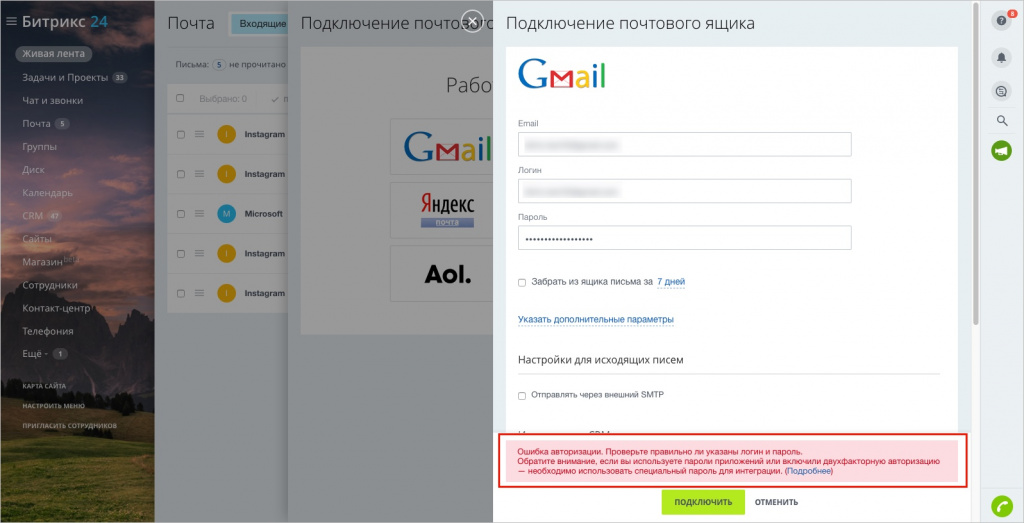
Ошибка может возникать как при подключении почтового ящика для входящих писем, так и для отправки писем через внешний SMTP.
Для решения этой ошибки необходимо:
-
Проверить корректность пароля.
-
Проверить, включена ли у вас двухэтапная аутентификация. Если включена, то либо отключите ее, либо воспользуйтесь специальным паролем для приложений.
-
На странице аккаунта Gmail разрешите небезопасным приложениям доступ к аккаунту на Gmail.
Убедитесь, что вы работаете именно под настраиваемым ящиком:
-
Откройте Gmail из браузера и войдите в аккаунт, почту которого вы подключаете. Обязательно выйдите из всех других аккаунтов.
Перейдите по ссылке и нажмите Продолжить или Подтвердить.
-
Важно, чтобы в пароле не использовались спецсимволы
#(решетка),^(степень) и кириллица.
Проверка данных настроек производится на стороне Gmail. Как нам сообщили в Google, проверка может занять от 10 минут до суток. 
Спасибо, помогло!
Спасибо 
Это не то, что я ищу
Написано очень сложно и непонятно
Есть устаревшая информация
Слишком коротко, мне не хватает информации
Мне не нравится, как это работает
- →
- →
Чтобы переписываться с клиентами прямо в CRM и отправлять им e-mail-рассылки, к Битрикс24 нужно подключить почтовый сервер. Подготовили подробную инструкцию, как настроить корпоративную почту на Яндекс, Mail и Google в коробочной версии Битрикс24.
Настройка почты
в коробке Битрикс24
Чтобы переписываться с клиентами прямо в CRM и отправлять им e-mail-рассылки, к Битрикс24 нужно подключить почтовый сервер. Подготовили подробную инструкцию, как настроить корпоративную почту на Яндекс, Mail и Google в коробочной версии Битрикс24.
Коробочная версия Битрикс24 требует подключения почтового сервера исходящей почты.
Чаще всего с этой проблемой сталкиваются пользователи, которые мигрируют из облачной версии Битрикс24 в коробочную или начинающие интеграторы коробочной CRM. Скачать бесплатно Битрикс24 на свой компьютер и протестировать возможности системы можно здесь. В этой статье мы разберем несколько простых способов настройки почты в коробке Битрикс24.
Константин Башкатов
Генеральный директор в о2
1. Что такое почтовый сервер?
Почтовый сервер — это программа, которая предназначена для передачи электронных писем от одного компьютера к другому.
Отправка и получение писем осуществляется благодаря специальным наборам правил — протоколам:
SMTP (Simple Mail Transfer Protocol) — отправляет письмо почтовому серверу.
POP3 (Post Office Protocol 3) / IMAP (Internet Message Access Protocol) — принимает письмо от сервера и передает его получателю.
Для получения входящей почты в коробке Битрикс24 вам необходимо подключить почтовые ящики точно также, как и в облачной версии. Когда вы вводите логин и пароль почтового ящика, происходит авторизация на сервере входящей почты IMAP.
Через Битрикс24 отправляются электронные письма:
— системные уведомления на e-mail;
— сообщения клиентам в CRM;
— исходящие e-mail с корпоративных почтовых ящиков сотрудников;
— email-рассылки в модуле CRM-маркетинга.
Для отправки email через корпоративный портал потребуется подключить SMTP-сервер.
2. Как подключить SMTP в коробочной версии Битрикс24?
В Битрикс24 интеграция с почтой также производится в модуле «Управление масштабированием».
(http://вашдомен.ру/bitrix/admin/scale_panel.php?lang=ru)
Выберите «Глобальные действия» -> «Настроить e-mail» -> Ваш сайт
Далее введите адрес вашего SMTP-сервера, порт, e-mail (noreply@yoursite.ru), логин (noreply@yoursite.ru), пароль.
Нажмите «Начать» и дождитесь сообщения системы об успешном выполнении.
На скриншоте ниже пример, как осуществляется настройка почты Битрикс24 (коробка) на домене Яндекс.
3. Подключение почтового сервера для корпоративной почты на Яндексе
1. Авторизуйтесь под администратором корпоративной почты на Яндексе.
2. Создайте технический почтовый ящик для отправки почты, например, noreply@yoursite.ru.
Не меняйте пароль на технический почтовый ящик, иначе отправка почты из Битрикс24 не будет работать.
3. Настройте подключение к почтовому серверу в разделе «Управление масштабированием».
Настройки:
Сервер SMTP: smtp.yandex.ru
Порт SMTP: 587
Адрес email: почтовый ящик, который вы только что создали
Использовать TLS: да
Использовать аутентификацию: да
Логин пользователя: почтовый ящик, который вы только что создали
Пароль пользователя: пароль почтового ящика, который вы только что создали
Если вы будете использовать бесплатный почтовый сервер, то делать через него массовые email-рассылки в модуле CRM-маркетинга не получится, т.к. у Яндекса ограничение на отправку писем — 500 шт/сутки на всю компанию.
4. Подключение почтового сервера для корпоративной почты на Mail.ru
Все делается аналогично предыдущему пункту по настройке сервера для почты на Яндексе.
Настройки:
Сервер SMTP: smtp.mail.ru
Порт SMTP: 587
Адрес email: почтовый ящик, который вы только что создали
Использовать TLS: да
Использовать аутентификацию: да
Логин пользователя: почтовый ящик, который вы только что создали
Пароль пользователя: пароль почтового ящика, который вы только что создали
5. Подключение почтового сервера для корпоративной почты на Google
Для использования бесплатного SMTP-сервера Gmail необходимо разрешить доступ к непроверенным приложениям. Google блокирует приложения и устройства, которые, согласно его мнению, не соответствуют современным стандартам безопасности.
Эту настройку может выполнить только администратор корпоративной почты Google.
Если вы используете двухэтапную аутентификацию для доступа к вашему Google аккаунту, доступ к непроверенным приложениям не может быть включен. В таком случае вам надо войти в систему, используя пароль приложения.
Google ограничивает количество исходящих электронных сообщений до 100 шт. в день в бесплатной версии.
При достижении лимита вы не сможете отправлять письма в течение следующих суток.
Также бесплатная версия почты на домене от Google не поддерживает подмену отправителя. Простыми словами, все исходящие письма с любых почтовых ящиков сотрудников будут приходить от технического ящика, через который происходит авторизация на почтовом сервере.
Дальнейшие настройки осуществляются аналогично пункту по настройке сервера для почты на Яндексе.
Настройки:
Сервер SMTP: smtp.gmail.com
Порт SMTP: 587
Адрес email: почтовый ящик, который вы только что создали
Использовать TLS: да
Использовать аутентификацию: да
Логин пользователя: почтовый ящик, который вы только что создали
Пароль пользователя: пароль почтового ящика, который вы только что создали
6. Как проверить настройку почтового сервера?
Перейдите в «Настройки» -> «Инструменты» -> «Проверка системы» -> «Тестирование конфигурации».
(http://вашдомен.ру/bitrix/admin/site_checker.php?lang=ru)
Запустите тестирование.
Ошибка отправки почты
Если вы не настроили подключение к почтовому серверу или допустили ошибки в настройке почты в коробке Битрикс24 и ее подключении, система выдаст уведомление.
Помимо корпоративной почты к Битрикс24 можно подключить телефонию, соцсети и мессенджеры, чтобы вся история общения с клиентами хранилась только в CRM. Какие еще возможности предлагает бизнесу Битрикс24, разобрали в этой статье.
Поделитесь статьей в социальных сетях
Спасибо, что прочитали эту статью!
Если вам требуется помощь в настройке почты для Битрикс24, вы всегда можете обратиться в нашу компанию.
Звоните: +7 (812) 209-13-32
Пишите: info@o2it.ru
Константин Башкатов
Генеральный директор в о2
-
Что такое почтовый сервер
-
Как подключить SMTP в коробочной версии Битрикс24
-
Подключение почтового сервера для корпоративной почты на Яндексе
-
Подключение почтового сервера для корпоративной почты на Mail.ru
-
Подключение почтового сервера для корпоративной почты на Google
-
Как проверить настройку почтового сервера